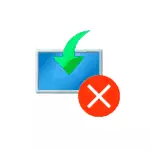
У гэтай інструкцыі падрабязна пра спосабы выправіць памылку «Устаноўка адменена» 0x8007025D пры ўсталёўцы Windows 10 з флэшкі ці іншага назапашвальніка ў залежнасці ад канкрэтнага сцэнару, калі з'яўляецца гэтая праблема. Падобная па прычынах праблема: Памылка 0x8007045D пры ўсталёўцы Windows.
- Асноўныя спосабы выправіць памылку 0x8007025D
- Дадатковыя метады рашэння
- відэа
Прычыны памылкі 0x8007025D і спосабы выпраўлення
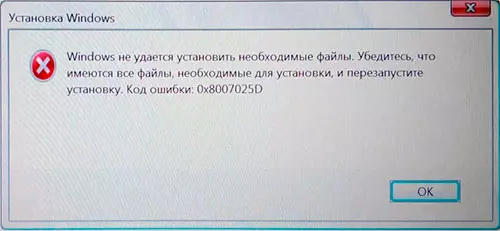
Сярод асноўных прычын, якія выклікаюць праблему з адменай ўстаноўкі па прычыне «Windows не ўдаецца ўсталяваць неабходныя файлы» з кодам памылкі 0x8007025D можна вылучыць наступныя:
- Немагчымасць запісаць неабходныя файлы ўстаноўкі на дыск (частка дыска), на які усталёўваецца Windows 10 па прычыне недахопу месца для ўстаноўкі, праблем з запісам на дыск (напрыклад, з-за яго пашкоджання).
- Праблемы з вобразам або усталявальным назапашвальнікам - г.зн. у вобразе сапраўды адсутнічаюць неабходныя для ўстаноўкі файлы (прычым часам на іншым кампутары з іншым абсталяваннем ўстаноўка будзе праходзіць паспяхова), альбо іх не атрымоўваецца прачытаць з загрузнай флэшкі ці дыска і часам прычынай гэтага з'яўляюцца не праблема з флэшкай, а, напрыклад, дадатковыя падлучаныя да таго ж кантролеру USB прылады.
Гэта не ўсе магчымыя варыянты (дадатковыя сцэнары і метады рашэння будуць прапанаваныя далей), але часцей за ўсё справа ў адным з названых пунктаў.
Якія дзеянні можна распачаць для выпраўлення аўтаматычнай адмены ўстаноўкі з кодам памылкі 0x8007025D:
- Пераканайцеся, што на сістэмным раздзеле (на тым, у які ўстанаўліваецца Windows 10) досыць вольнага месца. Пры ўсталёўцы з флэшкі, магчыма, варта выдаліць раздзел разам з змесцівам або пашырыць яго. Дастаткова (не для працы, а для паспяховай ўстаноўкі) па сённяшніх мерках - 15-20 Гб і гэта для арыгінальнай сістэмы (калі вы выкарыстоўваеце "зборкі", яны, патэнцыйна, могуць патрабаваць большага прасторы).
- Калі ўстаноўка запускаецца ўнутры ўжо ўсталяванай АС, а не з флэшкі або памылка ўзнікае пры абнаўленні сістэмы, ачысціце сістэмны падзел ад усяго, ад чаго яго можна вызваліць. Пры неабходнасці павялічце сістэмны падзел дыска ці скарыстайцеся чыстай устаноўкай з фарматаваннем сістэмнай часткі.
- Адключыце ўсе непатрэбныя USB прылады перад устаноўкай. Калі вы ўсталёўваеце Windows 10 на ПК з флэшкі, і яна падключана да пярэдняй панэлі або да якога-небудзь USB-хабу, падключыце да задняй панэлі ў шэрагу, дзе ўсё USB-раздымы вольныя (не занятыя мышшу ці клавіятурай). Калі для вас гэта не складана, адключыце таксама не нужные на этапе ўстаноўкі ўнутраныя назапашвальнікі, уключаючы прывады дыскаў, жорсткія дыскі і SSD.
- Паспрабуйце іншы вобраз (асабліва калі выкарыстоўваецца не арыгінальны ISO), іншую флешку і іншую праграму для стварэння загрузнай флэшкі. Напрыклад, было заўважана, што памылка часцей узнікае ў карыстальнікаў, якія запісваюць яе з дапамогай UltraISO.
- Калі ёсць падазрэнні, што жорсткі дыск або SSD пашкоджаны, пры гэтым у наяўнасці іншы дыск - паспрабуйце адключыць патэнцыйна непрацуючы, пакінуць толькі гарантавана працоўны і выканаць ўстаноўку на яго.
Дадатковыя метады выправіць памылку 0x8007025D пры ўсталёўцы Windows 10 з флэшкі
Вышэй былі прыведзены простыя варыянты, аднак у некаторых выпадках яны не спрацоўваюць, у гэтым выпадку праблема можа быць з аператыўнай памяццю або параметрамі БИОС.Рэкамендую пачаць з простага варыянту: скіньце параметры БИОС на значэнні па змаўчанні (Load Defaults), адключыце Secure Boot і паспрабуйце паўтарыць ўстаноўку. Таксама можа мець сэнс абнавіць БИОС / UEFI пры наяўнасці новых версій на сайце вытворцы (для многіх матчыных поплаткаў магчыма абнаўленне з флэшкі без усталяванай АС).
Калі гэта не спрацавала, а на кампутары больш за адну планкі памяці, паспрабуйце пакінуць падлучаным толькі адзін модуль памяці , У першым слоце. Калі ўстаноўка зноў будзе адменена з кодам 0x8007025D, заменіце гэты модуль памяці на іншы і паўторыце спробу ўстаноўкі. Пры наяўнасці толькі аднаго модуля RAM, выканайце праверку аператыўнай памяці на памылкі.
Ніжэй - дадатковыя варыянты выпраўлення памылкі, з якімі мне асабіста не давялося сутыкнуцца, але калі меркаваць па водгуках карыстальнікаў, у некаторых спрацавала:
- Паспрабуйце спампаваць вобраз ISO і стварыць загрузачны флешку ня на тым кампутары, на якім гэта рабілася - пры памылках аператыўнай памяці файлы могуць загружацца і запісвацца з пашкоджаннямі.
- Калі сістэма усталёўваецца на адзіны вялікі раздзел на дыску - напрыклад, 1 або 2 Тб, паспрабуйце разбіць яго ў праграме ўстаноўкі і вылучыць меншае прастору для Windows 10, арыентыровачна - каля 100 Гб, і ўсталяваць яе ў створаную частку.
- Калі вырабляецца ўстаноўка з флэшкі, а на кампутары або ноўтбуку ёсць як раздымы USB 3.0, так і USB 2.0, паспрабуйце падключыць флешку да іншага тыпу раздыма (незалежна ад тыпу USB назапашвальніка).
- Вырабляеце ўстаноўку з адключаным Інтэрнэт-падключэннем, а пры кабельным падключэнні - з адключаным Ethernet-кабелем.
відэа
Спадзяюся, адзін з метадаў дапаможа вырашыць праблему, а вы пакінеце каментар, што менавіта спрацавала ў вашай сітуацыі: статыстыка можа апынуцца карыснай, паколькі гэтая памылка - адна з тых, для якіх няма адзінага выразнага рашэння.
